
Hello Visitor, Selamat datang di Blog Aloevera-Port, sebuah blog inovasi edukasi dan teknologi. Pada kesempatan kali ini Aloe akan memberikan informasi menarik dan tentunya bermanfaat untuk Anda semua. Namun sebelum Saya mulai membahas Topik utama kali ini coba Anda perhatikan Gambar di bawah ini
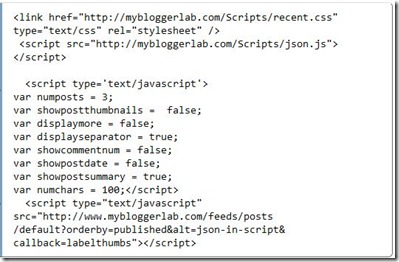
Gambar di atas merupakan sebuah file JPEG yang berisi teks JavaSript untuk memodifikasi tampilan Blogger Anda. Namun Saya tidak akan membahas lebih jauh tentang script tersebut. Sekarang yang menjadi permasalahannya adalah jika Anda ingin memodifikasi tampilan blog Anda menggunakan script tersebut sedangkan script tersebut di tampilkan dalam sebuah file gambar berformat JPEG, Apa yang akan Anda lakukan?
Yaps, jawabannya adalah dengan cara mengetik manual script tersebut di text editor seperti notepad atau yang lainnya, lalu men-copy-pastenya di HTML template atau javascript widget. Namun apakah mengetik manual merupakan satu-satunya jalan untuk membuat script tersebut? Tentu saja tidak, karena sekarang teknologi sudah canggih, internet sedah berkembang dan otak manusia sudah maju selain itu di dunia ini akan selalu ada orang baik yang mau memberikan inovasi teknologinya secara cuma-cuma alias gratis, jadi hanya untuk mendapatkan script tersebut Anda tidak harus mengetik manual lagi mulai sekarang. Lalu bagaimanakah caranya?
Sesuai dengan topik kita kali ini yaitu Ekstrak Teks dari File Gambar dan Copy-Paste ke Text Editor dengan Mudah, jadi saya akan membahas bagaimana sih caranya mengekstrak teks dari file gambar kemudian men-copy-pastenya di teks editor seperti office word, notepad dan sebagainya, oke untuk melakukannya ikuti prosedur berikut ini
Hal-hal yang harus dipersiapkan:
- PC/Notebook.Netbook sistem operasi Windows
- File gambar yang mengandung teks
- Text editor (notepad, office word dll.)
- Aplikasi GT Text, silahkan download di sini
- Otak, silahkan download di kepala masing-masing, hehehe
- Silahkan download dan install aplikasi GT Text-nya di komputer Anda
- Jika sudah berhasil diinstal, silahkan buka aplikasi GT Text melalui Start Menu atau shortcur icon di Desktop kompute Anda
- Pertama kali GT Text dijalankan, Anda akan langsung disuruh untuk menambahkan file gambar yang akan diekstrak teksnya. Pada tahap ini silahkan Anda cari dan pilih file gambar yang sudah Anda persiapkan sebelumnya lalu klik Open
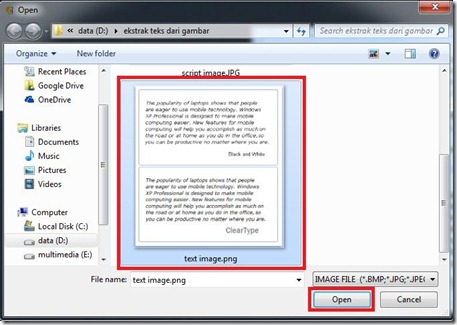
- Setelah gambar ditambahkan, klik icon region select seperti yang ditunjukkan pada gambar dibawah ini, kemudian seleksi teks yang ingin Anda ekstrak dengan cara drag mengeliling teks tersebut,

- Kemudian akan muncul pop up window, di window ini menampilkan teks yang sudah terekstrak, jika teks hasil ekstrak masih ada yang salah, silahkan klik Try Again dan ulangi prosedur sebelumnya namun jika teks hasil ekstrak sudah benar silahkan klik Continue

- Setelah Anda klik Continue, maka tidak akan terjadi apa-apa. Tapi tenang saja teks sudah ter-copy di clipboard. Untuk melihat hasil ekstrak silahkan Anda buka aplikasi Text Editor, di sini saya menggunakan Office Word. Lalu klik kanan Paste (CTRL + V) di lembar Teks Editor Anda dan lihat hasilnya

- Sampai tahap ini teks dari gambar yang Anda seleksi tadi sudah ter-copy di Text Editor Anda. Lalu bagaimana jika Anda ingin mengekstrak seluruh teks dari gambar tersebut? GT Text menyediakan fasilitas untuk me-Recognize seluruh teks yang ada di gambar dan kemudian mengekstraknya, jadi Anda tidak perlu repot-repot menyeleksi seluruh teks di gambar tersebut, prosedurnya ikuti langkah selanjutnya
- Pada baris menu GT Text, klik menu Tools, highlight Copy Text From lalu klik Full Image atau Anda bisa menggunakan shortcut CTRL + F

- Kemudian muncul pop up window lagi silahkan klik continue
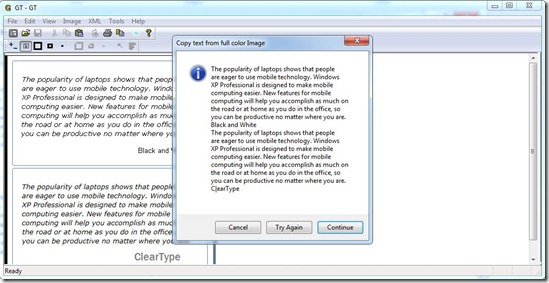
- Lalu buka Text Editor Anda dan tekan CTRL + V dan lihat hasilnya, seluruh teks dalam gambar sudah tersalin di Text Editor Anda

- Selain mengestrak teks dari file gambar, GT Text juga menyediakan fasilitas Screen Capture yang memungkinkan Anda untuk mengesktrak teks dari gambar hasil screen capture jadi Anda tidak perlu repot-repot menyimpan gambar di komputer Anda terlebih dahulu. Untuk menggunakan fasilitas ini, sebagai contoh bukalah gambar yang mengandung teks lewat browser Anda menggunakan google image lalu biarkan jendela browser tampil dan jangan di-minimize, perhatikan gambar berikut

- Kemudian buka kembali aplikasi GT Text, pertama kali terbuka, Anda akan disuruh untuk menambahkan file gambar lagi, silahkan klik Cancel kemudian lembar kerja GT Text kosong akan terbuka, kemudian klik icon capture screen image seperti pada gambar berikut ini

- Maka secara otomatis tampilan browser tadi akan langsung ter-capture, lalu klik icon region select dan drag selection pada gambar yang mengandung teks yang ingin Anda ekstrak teksnya

- Lalu akan muncul pop up window, kemudian klik Continue dan paste-kan di Text Editor menggunakan shortcut CTRL + V

Bagaimana cukup mudah bukan? Anda tidak perlu repot-repot mengetik manual teks yang ada di file gambar mulai sekarang. Selain itu pada fasilitas Screen Capture GT Text ini sangat membantu untuk men-copy teks dari sebuah blog yang menggunakan fasilitas Anti Copy tanpa Anda harus mengubah setingan Javascript di browser Anda, tetapi tetap ingat jangan menyalah gunakan aplikasi ini untuk tindakan Plagiatisme. Silahkan Anda berkreasi dan berinovasi sendiri dan tampilkan ciri khas serta originalitas Anda!
Demikianlah postingan saya tentang Ekstrak Teks dari File Gambar dan Copy-Paste ke Text Editor dengan Mudah, semoga dapat bermanfaat untuk Anda. Terima kasih atas kunjungannya dan Sampai Jumpa.







